Arreglar el código de error de Minecraft 0x89235172
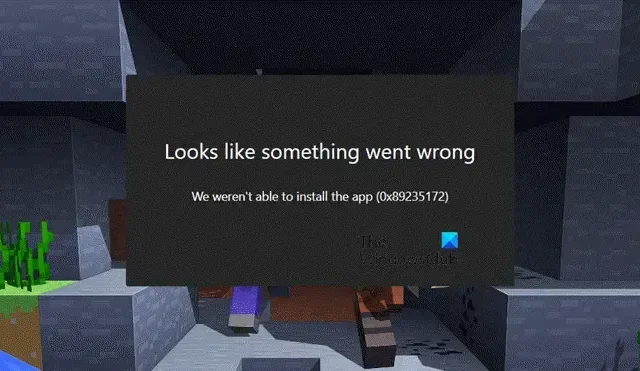
Al instalar o acceder a Minecraft , muchos de nosotros recibimos el código de error 0x89235172 . Este código de error significa que algunas aplicaciones no están actualizadas o dañadas. También enfrentaremos este error debido a algunas fallas en la red. En esta publicación, discutiremos este error y cómo puede resolver el problema.
Parece que algo salió mal, no pudimos instalar la aplicación (0x89235172)
Arreglar el código de error de Minecraft 0x89235172
Si se enfrenta al código de error de Minecraft 0x89235172, lo primero que debe hacer es actualizar el sistema operativo. Si la actualización no funciona, siga las siguientes soluciones para resolver el problema.
- Restablecer protocolos de red
- Actualizar la aplicación Xbox
- Restablecer o reparar servicios de juego
- Ejecutar el Solucionador de problemas de Microsoft Store
- Quitar archivos mod
- Usar cuenta de Microsoft
Hablemos de ellos en detalle.
1] Restablecer protocolos de red
Dado que Minecraft es un juego en línea, requiere una conexión a Internet decente para completar el proceso de descarga. Si ejecuta Minecraft Installer o incluso accede a la aplicación, se comunicará con su servidor. En ese proceso, se utilizan muchos protocolos de red para llevar la solicitud de comunicación del cliente al servidor, en caso de que una falla en esos protocolos dificulte la comunicación y, por lo tanto, provoque el error 0x89235172. Es por eso que restableceremos los Protocolos de red y resolveremos el problema con bastante facilidad. Para eso, primero, inicie el símbolo del sistema con privilegios administrativos y luego ejecute los siguientes comandos.
ipconfig / flushdns
ipconfig / flushdns
ipconfig / release
ipconfig / renew
netsh winsock reset
2] Actualizar la aplicación Xbox
A continuación, necesitamos actualizar la aplicación Xbox presente en su computadora. Es bastante fácil hacer lo mismo, necesitamos abrir Microsoft Store, hacer clic en Biblioteca y luego en Obtener actualizaciones. Desde allí, puede actualizar la aplicación Xbox. Después de eso, verifique si el problema está resuelto.
3] Restablecer o reparar servicios de juego
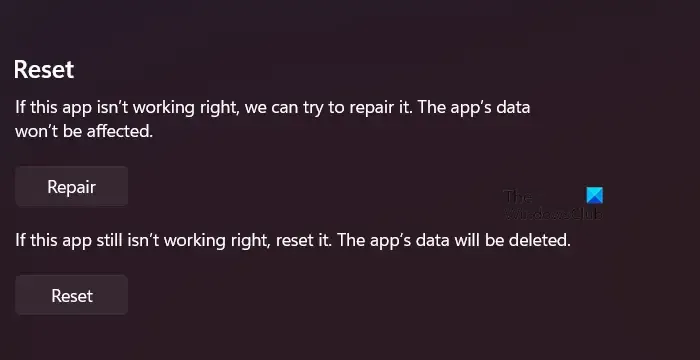
Aparece el código de error 0x89235172 si la aplicación Gaming Services está mal configurada. La configuración incorrecta ocurre debido a varias razones, pero se puede resolver fácilmente desde la Configuración de Windows. Todo lo que necesita hacer es seguir los pasos que se mencionan a continuación y estará listo para comenzar.
- Abra Configuración por Win + I.
- Vaya a Aplicaciones > Aplicaciones y funciones o Aplicaciones instaladas.
- Busque Servicios de juegos.
- Haga clic en los tres puntos y seleccione Restablecer.
Espere a que el comando haga su trabajo y vea si el problema se resuelve. En caso de que el problema persista, debemos reparar la aplicación. Lo mismo se puede hacer desde el panel de Configuración de Gaming Services. Esta vez, en lugar de hacer clic en el botón Restablecer, haga clic en Reparar. Hará el trabajo y resolverá el problema por usted.
4] Ejecute el Solucionador de problemas de aplicaciones de Microsoft Store
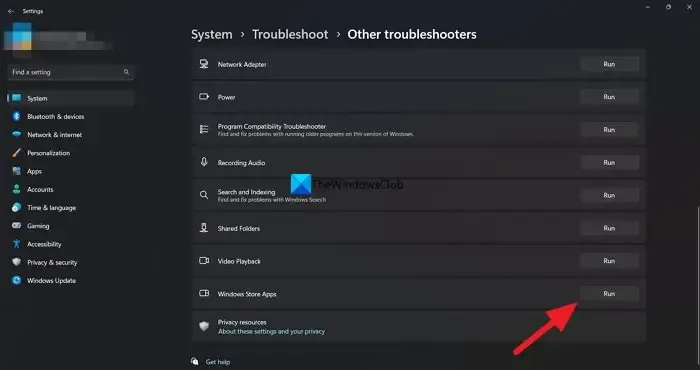
ventanas 11
- Configuración abierta.
- Vaya a Sistema > Solucionador de problemas.
- Haga clic en Otros solucionadores de problemas.
- Haga clic en el botón Ejecutar asociado con las aplicaciones de la Tienda Windows.
ventanas 10
- Configuración de lanzamiento.
- Vaya a Actualización y seguridad > Solucionador de problemas.
- Vaya a Solucionadores de problemas adicionales > Aplicaciones de la Tienda Windows > Ejecutar el solucionador de problemas.
La herramienta escaneará y reparará automáticamente el problema y, con suerte, su problema se resolverá.
5] Eliminar archivos de modificación
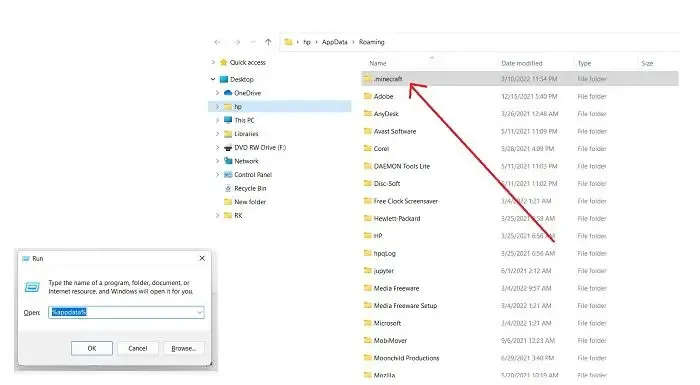
Si tiene una instancia de Minecraft previamente instalada y le ha agregado algunos Mods, es probable que estén dañados. En ese caso, todo lo que tenemos que hacer es eliminar las modificaciones, desinstalar la aplicación e instalarla nuevamente y el problema se resolverá.
Para eliminar las modificaciones de Minecraft, abra Ejecutar por Win + R, escriba «% AppData%» y haga clic en Aceptar. Puede encontrar una carpeta llamada Mods en la lista de carpetas dada, simplemente elimínela. Ahora, puede desinstalar y reinstalar las aplicaciones para ver si el problema persiste. Con suerte, esto hará el truco para ti.
6] Usar cuenta de Microsoft
Si nada funciona, cambie a una cuenta de Microsoft en lugar de una cuenta de Minecraft. Es una cantidad bastante común de jugadores; podemos iniciar sesión en nuestra cuenta existente y ver si el problema está resuelto.
Esperamos que su problema se resuelva con las soluciones mencionadas en este artículo.



Deja una respuesta